
Este software mantendrá sus controladores en funcionamiento, lo que lo mantendrá a salvo de errores comunes de la computadora y fallas de hardware. Verifique todos sus controladores ahora en 3 sencillos pasos:
- Descarga DriverFix (archivo de descarga verificado).
- Hacer clic Iniciar escaneo para encontrar todos los controladores problemáticos.
- Hacer clic Actualizar los controladores para conseguir nuevas versiones y evitar averías en el sistema.
- DriverFix ha sido descargado por 0 lectores este mes.
Si desea saber cómo bloquear IP y rangos de IP en un servidor de Windows, tiene suerte.
En este artículo, discutiremos precisamente este tema, y descubrirás cuáles son las mejores soluciones disponibles.
Bloquear una IP o un rango de IP en su servidor de Windows le permitirá evitar el acceso a su servidor desde un país o región específicos. Esto le dará la posibilidad de controlar la seguridad de su servidor fácilmente.
Siga los pasos que se presentan aquí cuidadosamente para evitar cualquier problema.
A continuación, se explica cómo bloquear una IP o un rango de IP en un servidor de Windows.
1. Agregar una computadora local a las políticas de seguridad

- prensa Win + R para comenzar el Correr caja de diálogo.
- Tipo MMC -> presione Ingresar.
- Dentro de la consola -> clic Archivo -> Agregar o quitar complemento.
- Selecciona el Pestaña independiente -> haga clic en el Agregar botón.
- Elegir la Gestión de políticas de seguridad IP opción -> Agregar -> Computadora local -> Finalizar -> Cerrar -> Aceptar.
2. Crear una política de seguridad IP

- Dentro de la consola -> haga clic derecho en el Políticas de seguridad IP en la computadora local opción que se encuentra en el panel izquierdo -> elegir Crea una política de seguridad IP.
- Haga clic en el próximo botón y nombrar la política Bloquear IP.
- Agregue una descripción de su elección.
- Haga clic en el próximo y asegúrese de que el cuadro junto al Activar La opción está marcada.
- Hacer clic próximo -> marque la opción Editar propiedades -> haga clic en el botón Finalizar (esto abrirá la ventana de propiedades).
¿Ver que el usuario especificado no existe error en Windows Server? Haz esto para arreglarlo
3. Crea una nueva regla dentro de la lista de filtros de IP
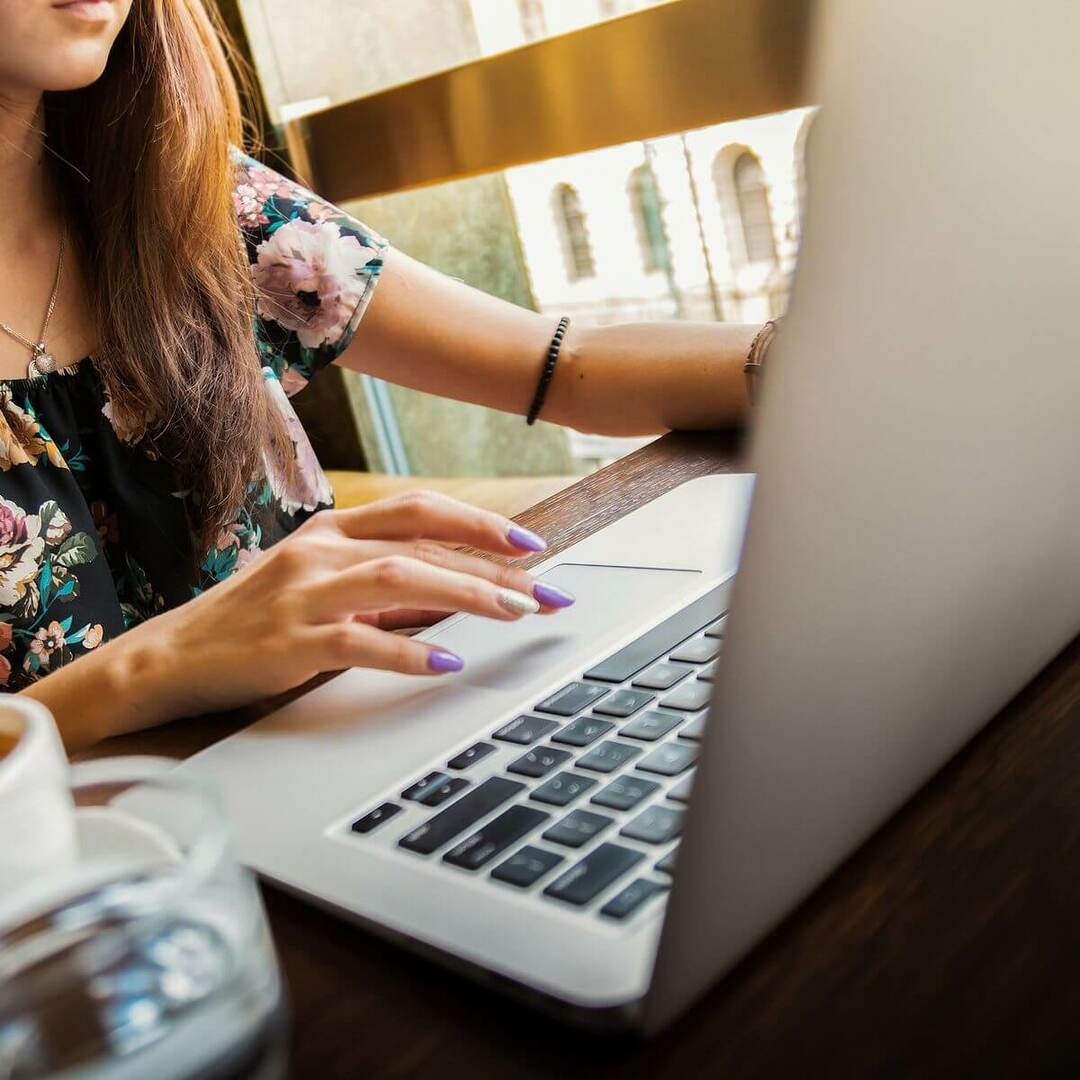
- Dentro de la ventana de propiedades que abrió anteriormente -> haga clic en Agregar -> Próximo.
- Asegúrate que Esta regla no especifica un túnel la opción está seleccionada -> haga clic en Próximo.
- Deja el Opción de conexión a toda la red seleccionado -> clic Próximo.
- Esto abrirá el Lista de filtros de IP (deberá crear un nuevo filtro, por lo que no elija ninguno de los valores predeterminados).
- Hacer clic Agregar -> escriba un nombre para su lista (ex. Lista de bloqueo de IP) -> agregar una descripción (puede ser lo mismo que el nombre).
- Agregar la opción -> clic próximo para pasar al siguiente paso.
- Tipo IP1 como un nombreoRango de IP) en el cuadro de descripción.
- Asegúrate que Reflejado. Haga coincidir paquetes con las direcciones de origen y destino exactamente opuestas la opción está marcada -> próximo (La dirección de origen debe ser la misma que Mi dirección IP.).
- Seleccione Una dirección IP específica o Una subred específica (dependiendo de si desea bloquear una IP o un rango de IP).
- Copiar pegar la dirección IP o el tipo de subred -> haga clic en próximo -> seleccionar Tipo de protocolo como Alguna -> próximo -> Terminar.
Conclusión
En el artículo de corrección de hoy, exploramos cómo bloquear una IP o un rango de IP en un servidor de Windows rápidamente. Esperamos que la guía haya sido fácil de seguir y que haya logrado resolver su problema.
No dude en hacernos saber si lo hizo utilizando la sección de comentarios que se encuentra debajo de este artículo.
LEA TAMBIÉN:
- REVISIÓN: el menú Inicio no se abre en Windows Server 2016
- Windows Server: cómo habilitar TLS con facilidad
- REVISIÓN: Windows Server AppFabric no está configurado correctamente


![Microsoft. Windows. Error de ShellExperienceHost en Windows 10 [GUÍA COMPLETA]](/f/0faebec0fe3afe67b15a7e8f72a7ad31.jpg?width=300&height=460)